背景:有些實驗需要在服務(wù)器上完成,因此為了快速便利地在本地調(diào)試遠程服務(wù)器上的代碼���,需要完成本地與遠程服務(wù)器的直連��。然而現(xiàn)階段諸多服務(wù)器上安裝有docker��,通常需要在docker內(nèi)完成調(diào)試代碼�,因此本文主要提供遠程訪問服務(wù)器docker的配置方法。
需要工具及說明:
- 一臺遠程服務(wù)器
- pycharm:集成開發(fā)工具�,在本地安裝
- ssh:遠程訪問工具,本地和遠程服務(wù)器都要有
- docker:容器�����,在遠程服務(wù)器上
1����、配置遠程服務(wù)器docker
第一步:購置配置服務(wù)器(如果已有服務(wù)器跳過)
可自行在阿里云或騰訊云等服務(wù)器提供商購買centos服務(wù)器,或使用公司或?qū)W校提供的服務(wù)器�����,但需要注意的是����,如果公司或?qū)W校的服務(wù)器需要在VPN環(huán)境內(nèi)訪問,則需要提前連接VPN后再訪問服務(wù)器。
第二步:安裝docker(如果已有docker則跳過)
sudo curl -fsSL https://get.docker.com | bash -s docker --mirror Aliyun
詳細可參考文末參考文獻【2】
注:sudo命令是指使用最高權(quán)限r(nóng)oot執(zhí)行�����,如果當(dāng)前賬戶是root則無需sudo命令����。
第三步:拉取鏡像
鏡像官方網(wǎng)站是 Docker Hub���,在上面可以找到符合自己生產(chǎn)需要的鏡像����。我們以pytorch為例�,拉取鏡像:
sudo docker pull pytorch/pytorch
即可下載相關(guān)文件,可通過下面命令查看已經(jīng)拉取的鏡像:
詳細可參考文末參考文獻【6】
第四步:創(chuàng)建容器
獲取鏡像后��,需要根據(jù)鏡像實例化一個容器��,此處實例化容器使用run命令:
ssudo docker run -p [自選端口號]:22 --gpus all -itd --name [自己起個名字] -v [宿主機(本地)的目錄]:[自定義創(chuàng)建好的容器內(nèi)的目錄] /bin/bash
執(zhí)行上面命令可以完成實例化一個容器�,其中的相關(guān)參數(shù)有:
- -p [自選端口號]:22:同時將該容器映射到對應(yīng)的端口號,并與22號端口進行關(guān)聯(lián)監(jiān)聽��;
- –gpus all:指定該實例化的容器內(nèi)可使用所有宿主機包含的gpu����;
- -i:保持STDIN開啟;
- -t:分配一個偽終端�����;
- -d:在后臺運行
- –name [自己起個名字]:為了避免記住冗長復(fù)雜的容器id����,通??蔀槿萜髟O(shè)置一個名稱�,注意不要與現(xiàn)有的名稱相同���;
- -v [宿主機(本地)的目錄]:[自定義創(chuàng)建好的容器內(nèi)的目錄]:為了讓容器內(nèi)的文件與宿主機保持同步�����,可執(zhí)行該參數(shù),注意自定義創(chuàng)建好的容器內(nèi)目錄必須是絕對路徑�����。
另外 -i ,-t 和 -d 可同時寫在一起����,例如 -it �����,-itd ����。
例如命令:
sudo docker run -p 8848:22 --gpus all -itd --name wjn -v /home/gm/wangjianing/docker:/wjn pytorch/pytorch /bin/bash
其表示實例化鏡像pytorch/pytorch為一個容器�,其占用宿主機端口號為8848��,并與ssh端口22保持關(guān)聯(lián)監(jiān)聽����,可使用所有g(shù)pu��,名稱為“wjn”���,宿主機的地址“/home/gm/wangjianing/docker”與容器內(nèi)目錄“/wjn”保持關(guān)聯(lián)��,使用/bin/bash作為命令腳本�����。
創(chuàng)建完之后���,可查看所有已經(jīng)實例化的容器
第五步:開通端口
如果端口有防火墻保護����,則需要自行開通:
sudo /sbin/iptables -I INPUT -p tcp --dport 8848 -j ACCEPT
第六步:啟動容器
啟動容器�����,以使得該容器處在運行狀態(tài):
sudo docker start [容器id或自己起的名字]
例如剛才創(chuàng)建好的容器編號為“5621fade441e”����,名稱為“wjn”��,則可以執(zhí)行:
sudo docker start 5621fade441e
或
啟動后���,可通過:
查看所有已啟動并運行的容器,如圖:

注:至此應(yīng)該可以看到該容器的相關(guān)信息�, 特別注意PORTS屬性,需要有端口信息才能判斷當(dāng)前創(chuàng)建的容器是可以通過端口訪問的�,如果沒有此信息�,則無法完成遠程訪問容器����,且目前無法直接修改已創(chuàng)建好的容器的端口����,所以只能重新創(chuàng)建��。
第七步:進入容器
進入容器可使用命令:
sudo docker exec -it [容器id或自己起的名字] /bin/bash
2���、容器配置ssh
博主之前以為創(chuàng)建好docker之后,就可以直接通過ssh訪問該容器了�����,但是后來發(fā)現(xiàn)還需要進入容器內(nèi)進行一系列的ssh配置��,主要步驟如下:
第八步:安裝ssh:
進入剛創(chuàng)建好的容器�����,先執(zhí)行如下命令:
apt update
apt install -y openssh-server
然后建立一個配置文件夾并進行必要的配置:
mkdir /var/run/sshd
echo ‘root:passwd' | chpasswd
注意��,這里的root表示待會要遠程訪問的用戶名����,passwd為訪問密碼�����,可自行設(shè)置,例如本人設(shè)置的為:
echo ‘root:123456' | chpasswd
第九步:設(shè)置登錄權(quán)限:
執(zhí)行下面三行命令設(shè)置權(quán)限
sed -i ‘s/PermitRootLogin prohibit-password/PermitRootLogin yes/' /etc/ssh/sshd_config
sed ‘s@session\srequired\spam_loginuid.so@session optional pam_loginuid.so@g' -i /etc/pam.d/sshd
echo “export VISIBLE=now” >> /etc/profile
第十步:修改ssh配置文件
博主完成第二步后�,依然無法遠程連接����,因此經(jīng)過查詢后發(fā)現(xiàn)�,需要修改相關(guān)配置文件:
執(zhí)行下面命令打開ssh配置文件:
如果vim沒有安裝����,則執(zhí)行:
打開后��,修改文件:
AddressFamily any 前面的 # 刪除
修改PermitRootLogin yes 前面的 # 刪除
修改PasswordAuthentication yes 前面的 # 刪除
在vim編輯器中,執(zhí)行命令保存并退出:
:wq
最后重啟ssh服務(wù):
詳細可參考參考文獻【1】和【3】
3����、ssh測試
配置完后�,按理來說應(yīng)該完成了服務(wù)器的設(shè)置,下面可以進行簡單的測試����,例如
(1)在宿主機中執(zhí)行命令查看當(dāng)前端口���,可知有8848端口

(2)在宿主機上執(zhí)行命令���,也可以查看當(dāng)前容器是否存在對應(yīng)的端口映射關(guān)系:
sudo docker port [容器id或自己起的名字] 22
例如,博主執(zhí)行后返回0.0.0.0:8848����,說明成功
(3)進入容器內(nèi)���,執(zhí)行:
python3
進入python環(huán)境�����,再依次執(zhí)行
import torch
print(torch.cuda.is_available())
如果返回 True���,說明該docker可以使用GPU了。
(4)遠程訪問試一試��,任意在一臺聯(lián)網(wǎng)的機器上(若在局域網(wǎng)內(nèi)��,則需要連VPN)執(zhí)行:
ssh [第八步創(chuàng)建的用戶名]@[你的服務(wù)器地址] -p [自己定義的端口號]
如果顯示輸入密碼,說明連接成功���,輸入密碼后即可直接進入對應(yīng)的容器��。例如博主執(zhí)行:
ssh root@10.11.6.13 -p 8848
顯示如下信息說明已經(jīng)連接成功。
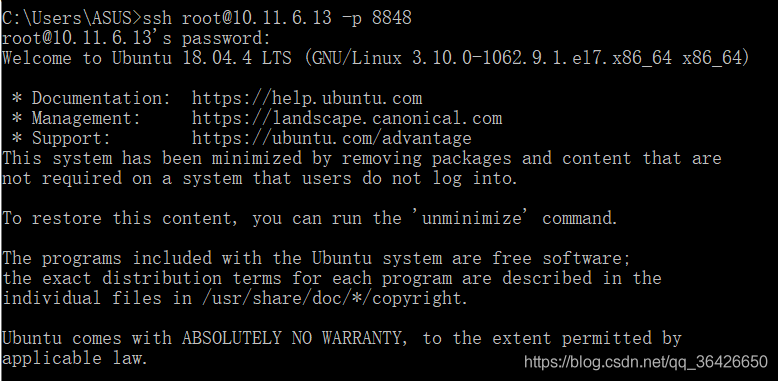
4����、pycharm測試
如果使用pycharm直接訪問遠程服務(wù)器docker,則可以在pycharm上進行相關(guān)設(shè)置:
第十一步:安裝pycharm(已安裝直接跳過)
需要安裝專業(yè)版的pycharm���,安裝后�,可通過激活碼����、或直接去官網(wǎng)使用學(xué)生郵箱注冊一個賬號可免費使用一年����,安裝后進入pycharm
詳細可參考文末參考文獻【7】
第十二步:設(shè)置ssh
如下圖��,依次點擊后進入菜單:
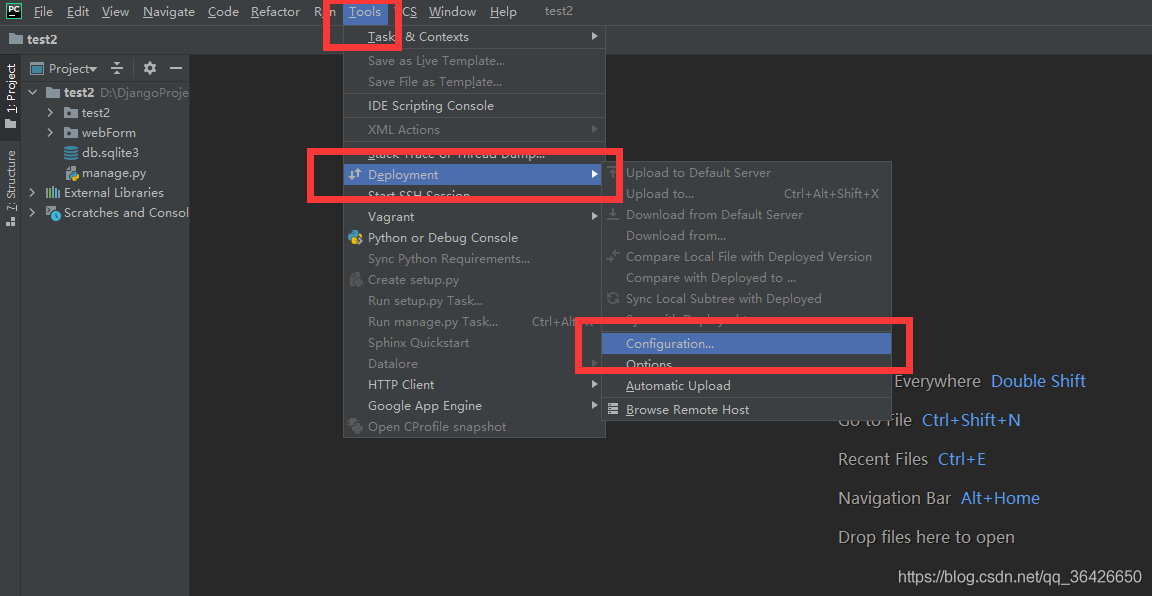
然后新增一個連接�����,由左向右依次點擊:

進入編輯ssh界面����,填寫配置信息:

點擊“Test Connection”測試一下���,如果success則說明pycharm也可以連接遠程容器了:

返回到上一個頁面���,選擇配置好的ssh后,可以再選擇需要pycharm關(guān)聯(lián)到容器內(nèi)的具體的目錄���。例如博主直接選擇在創(chuàng)建容器時域宿主機進行關(guān)聯(lián)的目錄/wjn作為pycharm可更新上傳的位置��,最后保存即可。

至此完成所有配置工作��,在pycharm可以自由地與服務(wù)器docker內(nèi)的項目進行調(diào)試了
參考文獻:
【1】SSH客戶端遠程登陸Linux服務(wù)器密碼總是錯誤問題
【2】Docker安裝
【3】PyCharm+Docker:打造最舒適的深度學(xué)習(xí)煉丹爐
【4】pycharm遠程連接服務(wù)器運行代碼加調(diào)試
【5】解決pytorch GPU 計算過程中出現(xiàn)內(nèi)存耗盡的問題
【6】Docker 鏡像使用
【7】學(xué)生如何免費使用Pycharm專業(yè)版全部功能
到此這篇關(guān)于pycharm與ssh遠程訪問服務(wù)器docker的詳細教程的文章就介紹到這了,更多相關(guān)pycharm遠程訪問docker內(nèi)容請搜索腳本之家以前的文章或繼續(xù)瀏覽下面的相關(guān)文章希望大家以后多多支持腳本之家�!